
O Windows Vista se destacou nos anos 2000 por levar um novo visual ao sistema operacional da Microsoft, com direito a janelas e barra de tarefas transparentes. Atualmente, você consegue instalar o software em uma máquina virtual para recapitular o sucessor do Windows XP.
- Do 1.0 ao 11 | Veja como o Windows evoluiu a cada geração
- 10 dicas e truques para usar o Windows 11 melhor
Dá para baixar o Windows Vista?
A Microsoft não oferece uma opção oficial para baixar o software. Portanto, você precisa ter uma mídia física, como o DVD do Windows Vista, ou um arquivo ISO original para instalar o sistema operacional no computador.
Vale lembrar que é preciso uma chave de produto original para instalar e ativar o Windows Vista.
–
Podcast Porta 101: a equipe do Canaltech discute quinzenalmente assuntos relevantes, curiosos, e muitas vezes polêmicos, relacionados ao mundo da tecnologia, internet e inovação. Não deixe de acompanhar.
–
Como instalar o Windows Vista
O sucessor do Windows XP já não possui mais suporte oficial da Microsoft, mas você pode instalar o Windows Vista em uma máquina virtual.
Criar máquina virtual
Veja como criar uma máquina Virtual no VirtualBox:
- Abra o VirtualBox;
- Clique em “Novo”;
- Digite o nome da máquina virtual;
- Escolha o lugar onde a máquina virtual será salva;
- Selecione o arquivo ISO do Windows Vista;
- Escolha versão “Windows Vista (32-bit)” ou “Windows Vista (64-bit)”;
- Selecione a quantidade de memória RAM;
- Insira o armazenamento desejado;
- Clique em “Finalizar” para concluir.
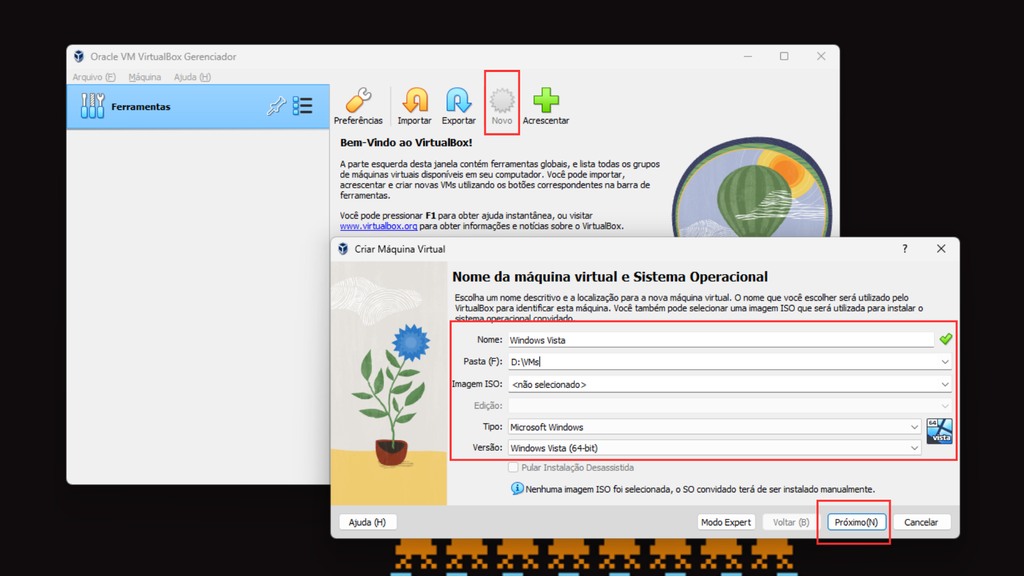
Instalar o Windows Vista
Saiba como instalar o Windows Vista na máquina virtual:
- Inicie a máquina virtual;
- Selecione o idioma e o formato de hora, moeda e teclado;
- Clique em “Instalar agora”;
- Digite a chave do produto;
- Escolha a versão do Windows Vista;
- Clique em “Personalizada (avançado)”;
- Aperte no botão “Avançar”.
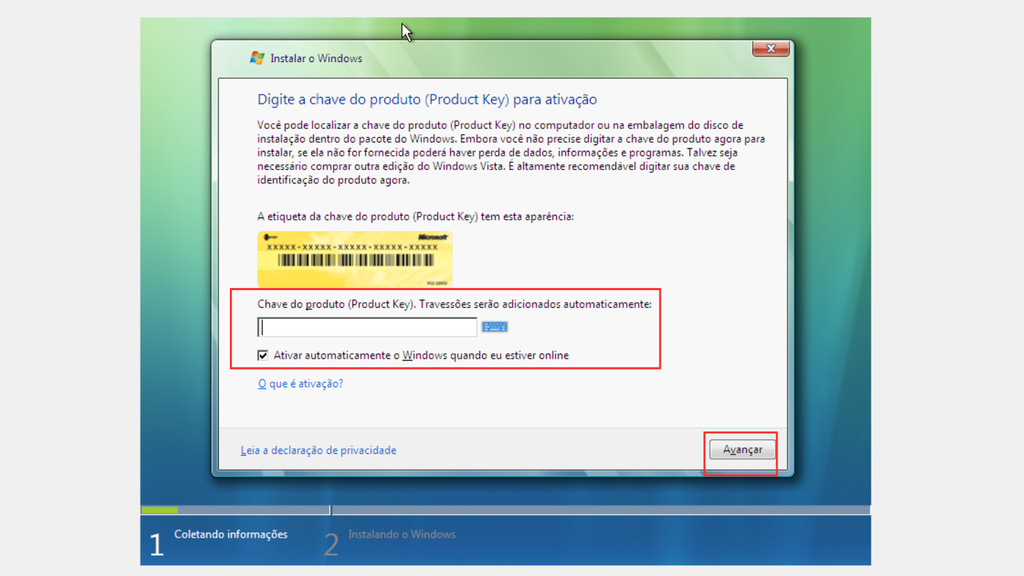
Durante a instalação do Windows Vista, o computador vai reiniciar algumas vezes até o processo ser concluído.
Configurar o Windows Vista
Após a instalação do Windows, você precisa configurá-lo para o primeiro uso:
- Aguarde o PC ligar novamente;
- Digite o nome de usuário e, se preferir, uma senha;
- Escolha o nome do computador e do plano de fundo;
- Clique em “Usar configurações recomendadas”;
- Ajuste a data, relógio e fuso horário;
- Selecione a opção “Home”;
- Clique em “Iniciar”.
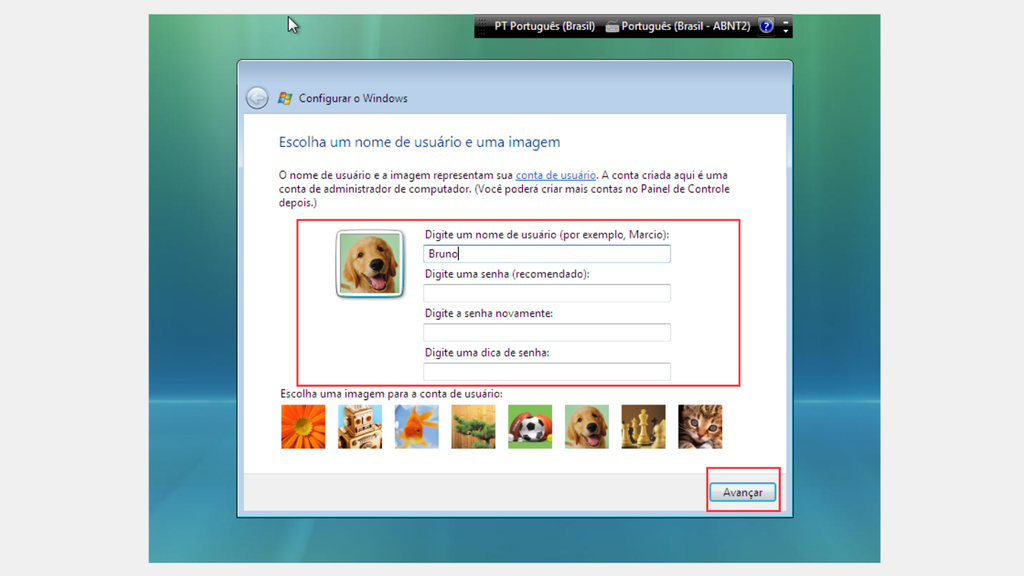
Como ativar o Windows Vista
O Windows Vista exige uma chave de produto original para ser instalado. Além disso, durante a configuração inicial do sistema operacional, é preciso fazer a ativação com uma credencial válida.
Cabe ressaltar que o Windows Vista não recebe mais atualizações de segurança depois que perdeu o suporte oficial da Microsoft. Por isso, não é recomendável utilizá-lo como sistema operacional principal.
Leia a matéria no Canaltech.
Trending no Canaltech:
- Artigo científico com imagens esdrúxulas de IA é retirado do ar
- Max | O que muda de verdade com a chegada do streaming ao Brasil?
- Brasileiro pode ter descoberto planeta escondido no Sistema Solar
- Semana do Cinema 2024 traz ingressos a R$ 12 em todo o Brasil
- ThunderCats traz nova e intrigante conexão entre Mumm-Ra e Jaga
- 🤑 BARATO | Aproveite Galaxy S23 de 512 GB em super oferta






